دهکده دانش و فناوری با تمرکز بر فناوری های نو برای رشد و توسعه کسب و کارها راه حلهای نرم افزاری با صرفه اقتصادی ارائه می کند.
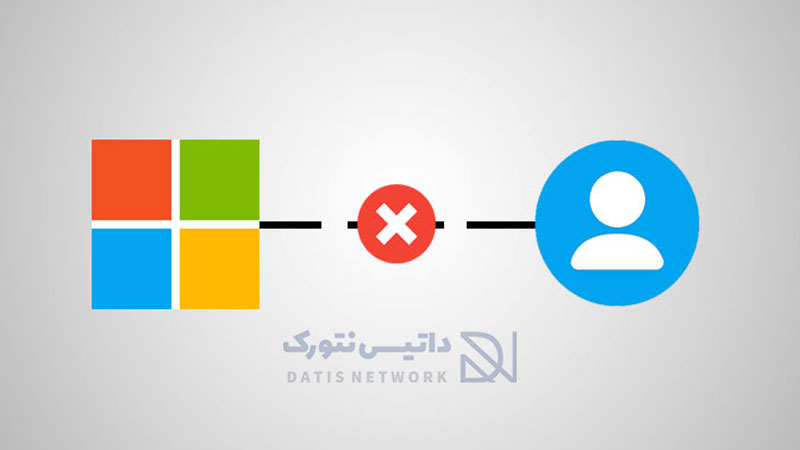
[ad_1]
دیلیت یا حذف اکانت مایکروسافت بسیار ساده است. در این مقاله قصد داریم نحوه دیلیت اکانت کامل و پاک کردن حساب مایکروسافت از روی کامپیوتر را به صورت تصویری به شما عزیزان آموزش دهیم، همراه سایت ما باشید.
شما برای استفاده از سرویس های مختلف Microsoft ، باید حساب کاربری داشته باشید، بیشتر کاربران از این حساب استفاده می کنند.
گاهی بنا به دلایل مختلف ممکن است بخواهید حساب مایکروسافت خود را از روی کامپیوتر یا به صورت کامل از روی سرور ها پاک کنید. چگونه باید این کار را انجام دهید؟
دو روش برای پاکسازی حساب Microsoft وجود دارد. در روش اول حساب تنها از روی کامپیوتر پاک می شود و هر وقت که بخواهید می توانید با استفاده از اطلاعات اکانت خود، وارد حساب شوید.
اما با استفاده از روش دوم حساب کاربری به صورت کامل پاک می شود و دیگر به آن دسترسی نخواهید داشت، همچنین سرویس هایی که با استفاده از حساب مایکروسافت وارد آن شده اید، نیز پاک خواهند شد.
اگر می خواهید اکانت مایکروسافت را از روی کامپیوتر خود حذف کنید، مراحل زیر را به ترتیب طی کرده و انجام دهید.
برای خارج شدن از حساب مایکروسافت، ابتدا کلید های ترکیبی Win + I را هم زمان فشار دهید تا وارد تنظیمات یا Settings شوید.
در صفحه باز شده روی بخش Accounts کلیک کنید.
حالا در سمت چپ صفحه وارد قسمت Your account شوید.
اکنون حسابی که می خواهید از آن خارج شوید را انتخاب کرده و روی Remove بزنید.
در آخر پنجره جدیدی برای شما باز می شود، روی Yes کلیک کنید.
ابتدا وارد صفحه Close your account شوید، سپس اطلاعات خود را وارد کرده و روی Sign In بزنید.
حالا صفحه ای مانند تصویر زیر برای شما باز می شود، اطلاعاتی در مورد بستن حساب وجود دارد، آن را مطالعه کنید.
در پایین صفحه می توانید زمان پاک شدن حساب به صورت کامل را از بین 30 و 60 انتخاب کنید.
برای مثال اگر 30 را انتخاب کنید، تا سی روز اگر از حذف حساب منصرف شدید، می توانید اکانت را بازیابی کنید.
پس از انتخاب گزینه موردنظر خود برای ادامه مراحل حذف اکانت مایکروسافت روی دکمه Next بزنید.
اکنون باکس ها را مطالعه کنید، سپس آنها را تیک بزنید.
در کادر پایین صفحه باید یک دلیل برای پاک کردن حساب مایکروسافت را انتخاب کنید.
سپس روی دکمه Mark account for closure کلیک کنید.
حساب شما غیرفعال شد، اکنون در صفحه جدید باز شده تاریخ حذف کامل حساب به شما اعلام می شود.
تا تاریخ موردنظر اگر از حذف اکانت منصرف شدید، می توانید آن را بازیابی کنید، اما پس از آن اکانت برای همیشه حذف می شود.
امیدواریم مقاله آموزش حذف اکانت مایکروسافت برای شما مفید بوده باشد.
سایت ما را در شبکه های اجتماعی دنبال کنید.
[ad_2]
منبع خبر
رشد هر کسب و کاری دست یافتنی است، شروع با یک قدم به جلو … دیتکو همراه شماست.